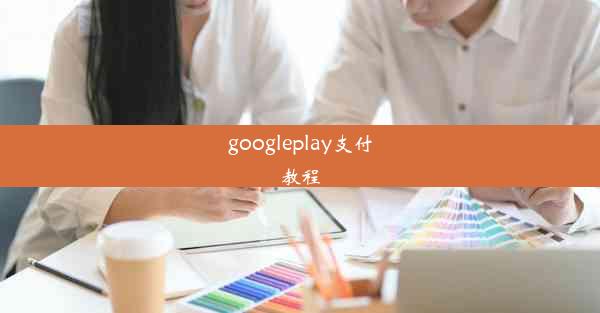google浏览器怎么加入倍速播放插件
 谷歌浏览器电脑版
谷歌浏览器电脑版
硬件:Windows系统 版本:11.1.1.22 大小:9.75MB 语言:简体中文 评分: 发布:2020-02-05 更新:2024-11-08 厂商:谷歌信息技术(中国)有限公司
 谷歌浏览器安卓版
谷歌浏览器安卓版
硬件:安卓系统 版本:122.0.3.464 大小:187.94MB 厂商:Google Inc. 发布:2022-03-29 更新:2024-10-30
 谷歌浏览器苹果版
谷歌浏览器苹果版
硬件:苹果系统 版本:130.0.6723.37 大小:207.1 MB 厂商:Google LLC 发布:2020-04-03 更新:2024-06-12
跳转至官网

在当今快节奏的生活中,高效利用时间变得尤为重要。而Google浏览器的倍速播放功能,无疑为用户提供了极大的便利。本文将详细介绍如何在Google浏览器中添加倍速播放插件,帮助读者更好地利用这一功能。
插件选择与安装
选择一款合适的倍速播放插件至关重要。市面上有许多优秀的插件,如Video Speed Controller和Speed Controller。以下以Video Speed Controller为例,详细介绍安装过程。
1. 打开Google浏览器,进入Chrome Web Store。
2. 在搜索框中输入Video Speed Controller。
3. 在搜索结果中找到Video Speed Controller插件,点击添加到Chrome。
4. 弹出提示框,点击添加扩展程序。
5. 插件安装成功后,会在浏览器的右上角出现一个播放器图标。
插件设置与使用
安装完成后,接下来是设置和使用的环节。
1. 点击播放器图标,进入插件设置界面。
2. 在播放速度选项中,可以设置最小速度和最大速度。例如,将最小速度设置为0.5倍,最大速度设置为4倍。
3. 在速度控制选项中,可以选择是否显示速度控制条。勾选显示速度控制条后,在视频播放过程中,会出现一个速度控制条,方便用户调整播放速度。
4. 在其他设置选项中,可以设置是否显示速度提示、是否在播放器中显示插件图标等。
插件优势与特点
倍速播放插件具有以下优势与特点:
1. 提高观看效率:在观看视频时,可以通过调整播放速度,快速浏览内容,节省时间。
2. 适应不同场景:在通勤、健身等场景下,可以适当提高播放速度,提高效率。
3. 个性化设置:用户可以根据自己的喜好,设置最小速度和最大速度,满足个性化需求。
4. 兼容性强:倍速播放插件与多种视频网站兼容,如YouTube、Bilibili等。
插件与其他功能的结合
倍速播放插件可以与其他功能结合,进一步提升用户体验。
1. 与字幕功能结合:在观看视频时,开启字幕功能,可以更好地理解内容。
2. 与下载功能结合:将视频下载到本地,离线观看,不受网络限制。
3. 与播放列表功能结合:将喜欢的视频添加到播放列表,方便随时观看。
插件注意事项
在使用倍速播放插件时,需要注意以下几点:
1. 避免长时间高速播放,以免对听力造成损伤。
2. 在观看重要内容时,建议使用正常速度播放,以免错过关键信息。
3. 注意插件兼容性,确保在支持的网站上正常使用。
倍速播放插件为Google浏览器用户提供了便捷的观看体验。相信读者已经掌握了如何在Google浏览器中添加倍速播放插件。未来,随着技术的不断发展,相信倍速播放插件将更加完善,为用户带来更多便利。
加入倍速播放插件是Google浏览器用户提升观看效率的有效途径。希望本文能对读者有所帮助,让生活更加美好。